기기가 Keylogger에 감염되는 것이 걱정된다면 걱정하지 마십시오.오늘 이 기사에서는 Windows 10, 8 및 7에서 키로거를 감지하는 방법을 알려 드리겠습니다.또한,또한 PC에서 키로거를 제거하거나 제거하는 방법을 알아보십시오.
키로거를 탐지하는 방법을 계속 소개하기 전에 먼저 키로거가 무엇인지, 왜 개인 정보를 위협하는지 이해합시다.
방법 자체에만 관심이 있는 경우 이 섹션을 건너뛰고 "방법" 섹션으로 직접 이동하십시오.
키로거란?
키로거는 관심을 끌지 않고 키보드에서 사람의 입력과 키 입력에 대한 비밀 기록입니다.이 데이터는 키로거를 운영하는 사람이 비윤리적인 목적으로 사용할 수 있기 때문에 매우 위험할 수 있습니다.이러한 절차는 합법적이며 일반적으로 고용주가 기밀 데이터 보호를 모니터링하는 데 사용합니다.
키로거 유형
기본적으로 두 가지 유형의 키로거가 있습니다.
- 소프트웨어 키로거
- 하드웨어 키로거
소프트웨어키로거는 키 입력 및 기타 활동을 추적하는 데 사용되는 코드 조각이며,하드웨어키로거장치는 일반적으로 키 입력을 기록하는 데 사용되는 USB 드라이브입니다.
키로거는 컴퓨터에 어떻게 입력됩니까?
예방이 치료보다 낫습니다.그리고 컴퓨터에 키로거를 설치하기 전에도 키로거를 감지하고 삭제할 수 있다면 이것이 가장 좋은 대처 방법일 수 있습니다.다운로드할 파일과 좋은 맬웨어 방지 소프트웨어를 결정하면 많은 도움이 됩니다.
Keylogger가 시스템에 들어가는 가장 일반적인 방법은 트로이 목마입니다..트로이 목마는 유틸리티 소프트웨어로 위장하지만 실제로는 맬웨어인 파일입니다.한 개트로이 목마는 일반적으로 다운로드할 수 있는 파일 형태로 침입합니다.
트로이 목마로부터 시스템을 보호하는 가장 효과적인 방법은컴퓨터에 설치좋은 바이러스 백신 소프트웨어.트로이 목마 바이러스로부터 컴퓨터를 보호할 수 있을 뿐만 아니라 잠재적으로 유해할 수 있는 다른 많은 맬웨어로부터 컴퓨터를 보호할 수도 있습니다.
Windows PC에서 키로거를 감지하는 방법
Keylogger를 감지하고 제거하려면 다음 방법 중 하나 또는 두 가지를 사용하십시오.
1. 작업 관리자를 사용하여 키로거 감지
- 키보드에서프레스 SHIFT + ALT + 삭제.
- 사용 가능한 옵션에서選擇 작업 관리자.
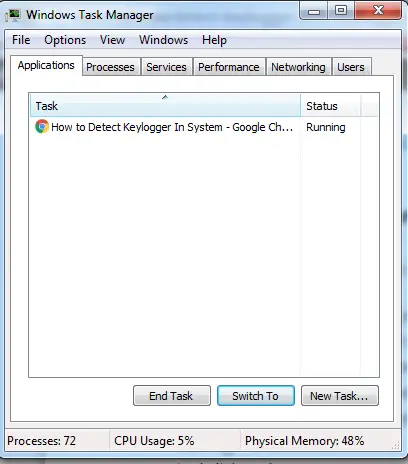
- 이제 작업 관리자 대화 상자가상단에서열려있는"프로세스 선택"。
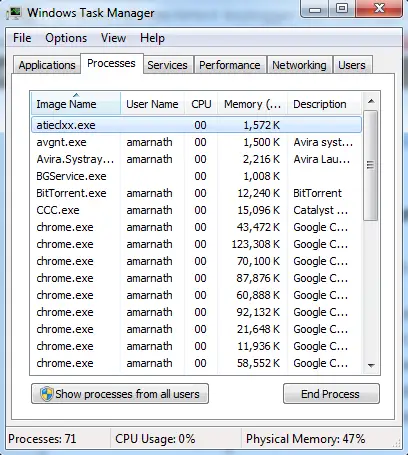
- 이제 목록을 아래로 스크롤하면 Winlogon.exe가 프로세스.
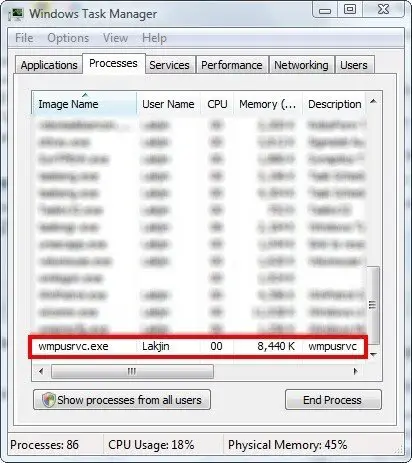
- 이러한 프로세스가 두 개 있는 경우Winlogon.exe가 和Winlogon(1).exe가 함께 실행되거나 ".exe"에서 일부 예외가 실행됩니다.프로세스, 그런 다음 두 번째 항목을 마우스 오른쪽 버튼으로 클릭하십시오.프로세스 .그런 다음 프로세스 종료.
여러 번 프로세스 이름이 다를 수 있습니다. 즉, 키로거를 찾기가 어렵습니다.이 문제를 해결하기 위해 아래에 언급된 다른 방법을 시도해 볼 수 있습니다.
2. 설치된 프로그램 목록 확인
토렌트나 위험한 소스에서 다운로드한 소프트웨어를 설치하려고 하면 키로거가 설치되는 경우가 많습니다.따라서 확인하려면 설치된 모든 프로그램 목록을 확인해야 합니다.
- 클릭 开始
- 제어판 선택.
- 프로그램 및 기능 선택 또는 프로그램 제거
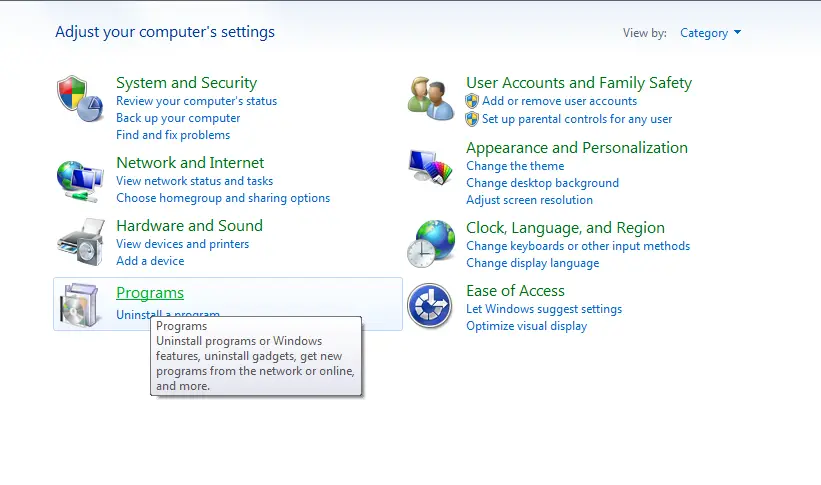
- 설치된 프로그램 목록을 찾습니다.설치하지 않은 프로그램이 있다면 해커가 설치한 키로거일 수 있습니다.
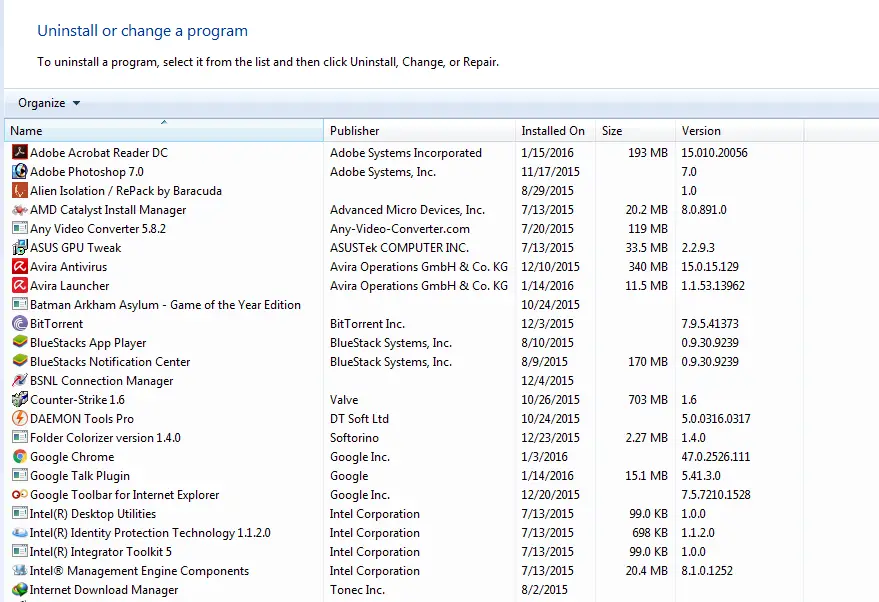
- 그것을 마우스 오른쪽 버튼으로 클릭하고 " 제거".
이런 식으로 Windows PC에서 키로거를 쉽게 삭제할 수 있습니다.
3. 이용정보 확인 절차
키로거는 로그 및 기타 정보를 해커나 관리자에게 보냅니다.이 모든 데이터는 인터넷을 사용하여 전송됩니다.따라서 할 수 있는 일은 모든 응용 프로그램의 데이터 사용량을 확인하여 이상한 점을 찾는 것입니다.
- Windows + I를 누릅니다.
- 選擇 네트워크와 인터넷
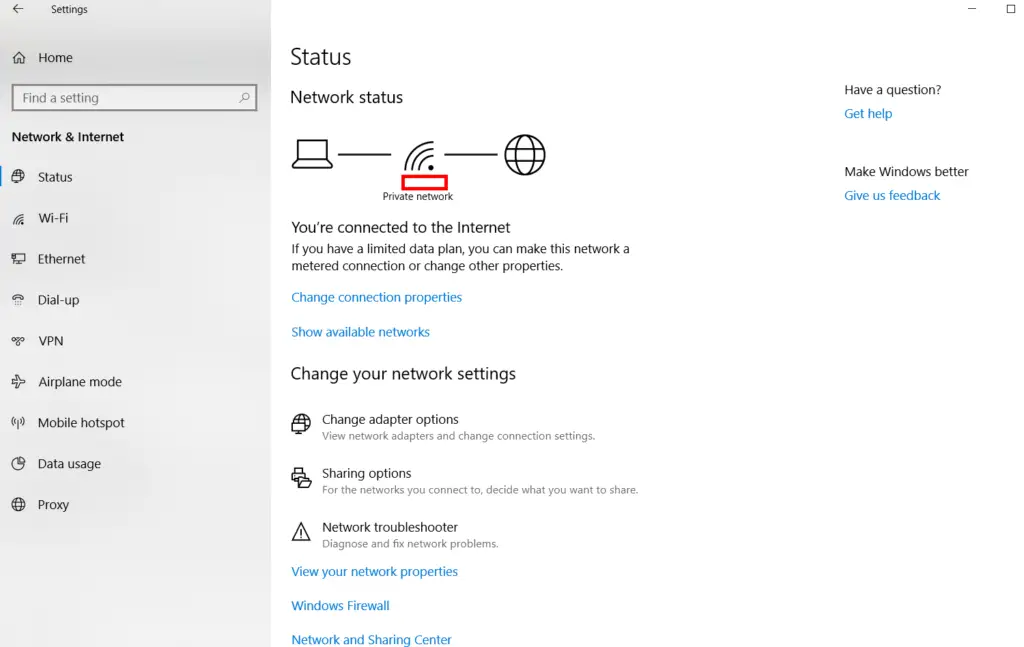
- 왼쪽 메뉴에서선택하다" 데이터 사용량"옵션.
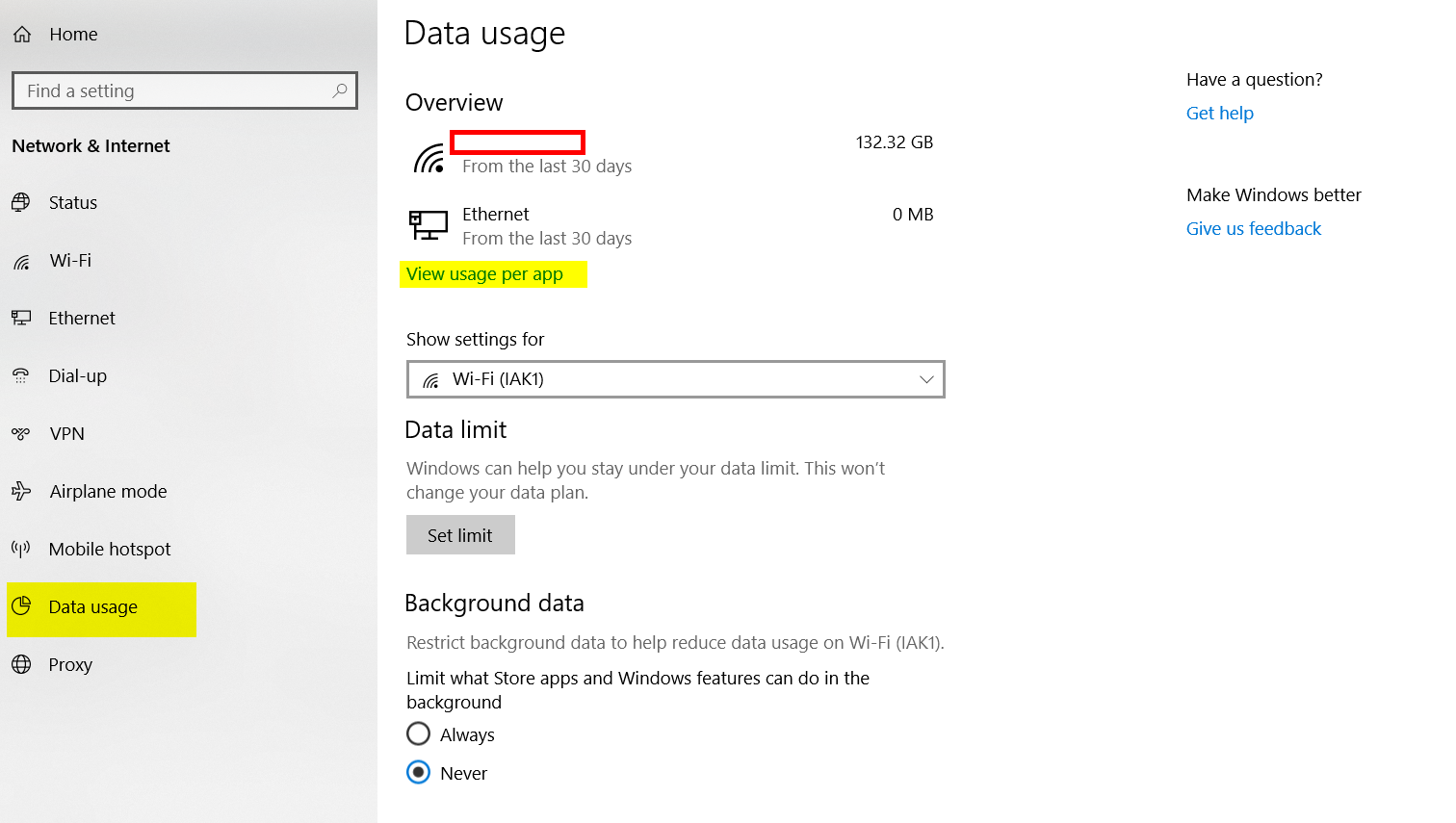
- 클릭 사용 세부정보 보기
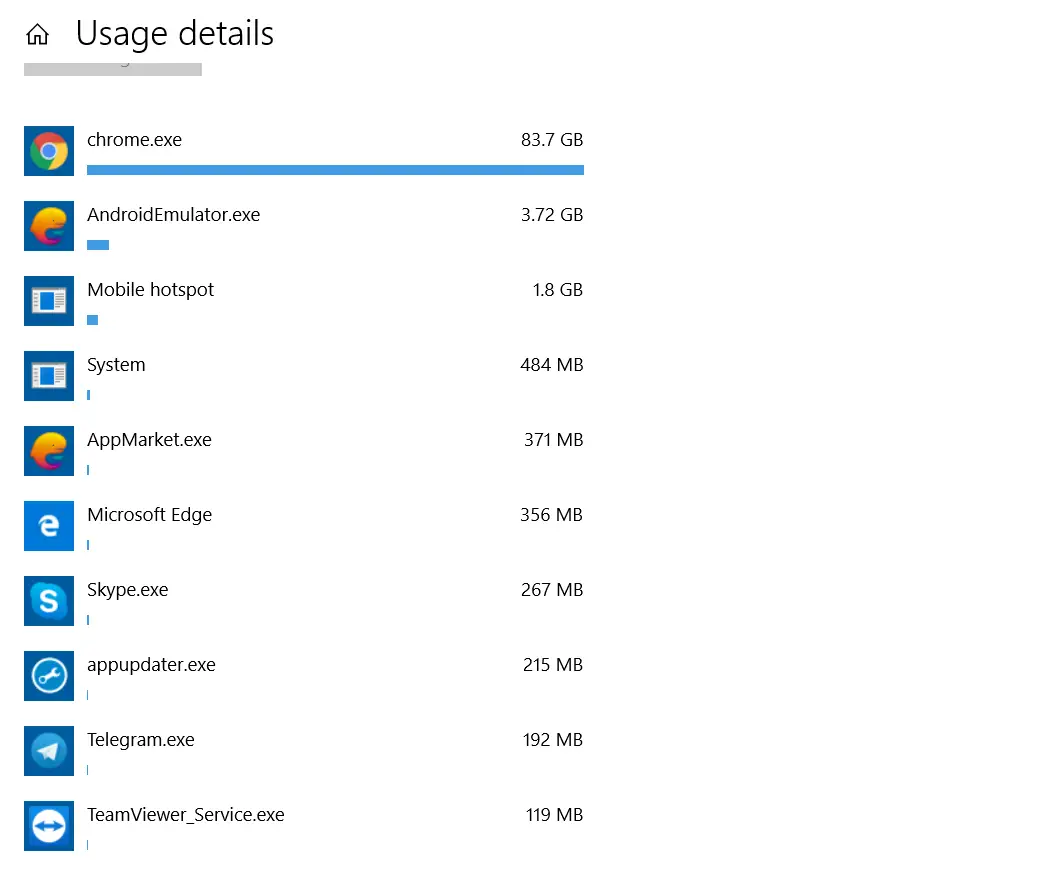
- 인터넷을 사용하는 컴퓨터의 모든 프로그램 목록이 나타납니다.
- 모르는 이름에 대해 웹 검색을 수행하여 키로거인지 확인하십시오.
브라우저에서 확장 프로그램을 확인하려면 확장 프로그램을 탐색하고 설치했는지 기억나지 않거나 한 번도 사용한 적이 없는 모든 확장 프로그램을 비활성화하십시오.
확장하려면:
- 크롬: 주소 필드에서시작하다 크롬: // 확장자
- 파이어폭스: 주소 필드에서시작하다 약: 애드온
- 오페라에서: 메뉴에서選擇 확장하다그리고 클릭 관리 확장
- 사파리에서: 사파리 메뉴에서選擇 "기본 설정", 그런 다음 " 확장"
- Internet Explorer에서: 클릭 "도구" 메뉴가운데" 추가 기능 관리"
- 마이크로소프트 엣지: 브라우저 메뉴에서클릭 확장하다.
4. 키로거 방지 프로그램 사용
안티 키로거를 사용하는 것은 키로거 소프트웨어를 제거하는 가장 안전하고 보장된 방법 중 하나입니다.우리는 당신을 위해 XNUMX가지 최고의 안티 키로거 소프트웨어를 선택했습니다.당신은 키로거를 제거하기 위해 그들 중 하나를 선택하고 시도할 수 있습니다.
이것은 Windows용 Anti-Keylogger 소프트웨어입니다.
-
대피소
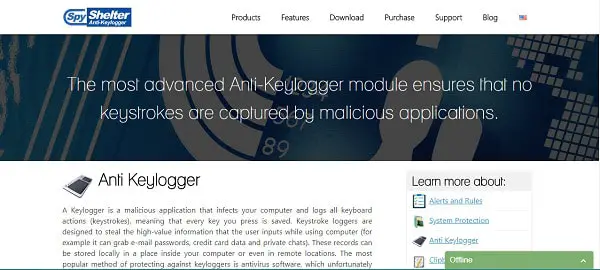
Spyshelter는 키로거를 탐지하고 제거하는 데 도움이 되는 최고의 소프트웨어입니다.일단 설치되면 항상 실행되어 컴퓨터에 가능한 모든 위협이 없는지 확인합니다.그 효율성으로 인해 우리 목록에서 XNUMX 위가 될 가치가 있습니다.
-
시마나
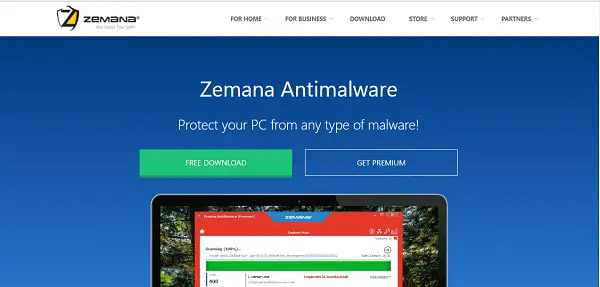
Zemana는 무료 바이러스 백신 소프트웨어이며 유료 프리미엄 버전도 있습니다.Zemana에는 안전한 웹 트랜잭션을 위한 암호화된 실행 프로그램도 있습니다.
-
멀웨어 안티 루트킷
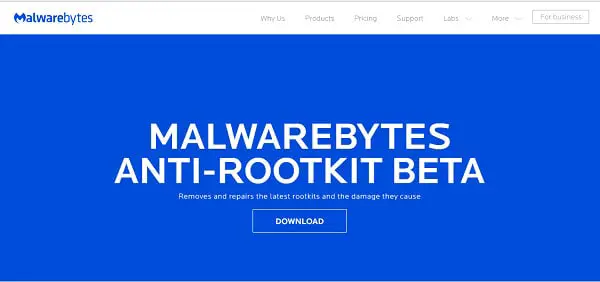
Malwarebytes는 무료라는 사실이 우리의 세 번째 선택입니다.키로거와 같은 위협을 탐지할 때 Malwarebytes는 가능한 한 효율적입니다.
-
노턴 파워 이레이저
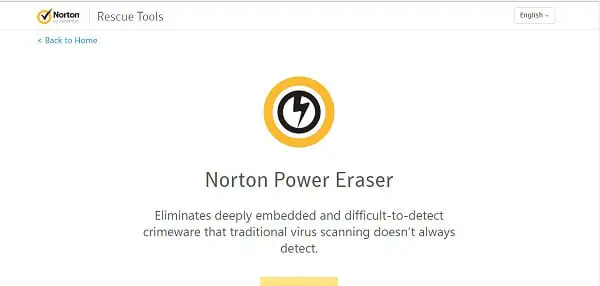
Norton의 브랜드는 그 자체로 말합니다.그것은 확실히 시장에서 최고의 바이러스 백신 소프트웨어 중 하나입니다.
- Bitdefender 루트킷 리무버
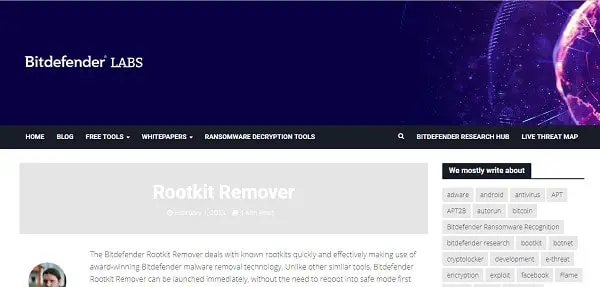
루트킷 바이러스에 대한 첫 번째 방어선 역할을 하며 위협이 발견된 즉시 위협을 탐지하고 제거하는 데 도움이 됩니다.
최종 결정!
키로거를 감지하는 방법을 이해할 수 있기를 바랍니다.어려움이 있으면 언제든지 의견을 말하여 알려주십시오.최대한 빨리 연락드리겠습니다.


![윈도우 버전 보는 방법[아주 간단]](https://infoacetech.net/wp-content/uploads/2023/06/Windows%E7%89%88%E6%9C%AC%E6%80%8E%E9%BA%BC%E7%9C%8B-180x100.jpg)

